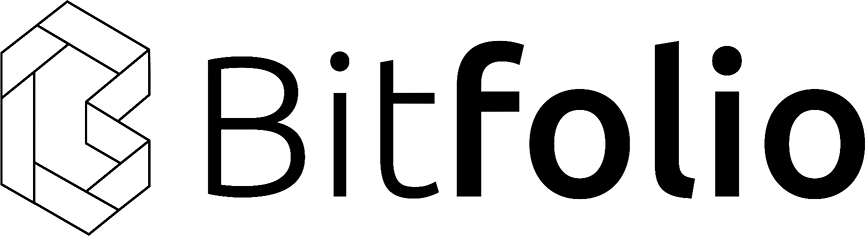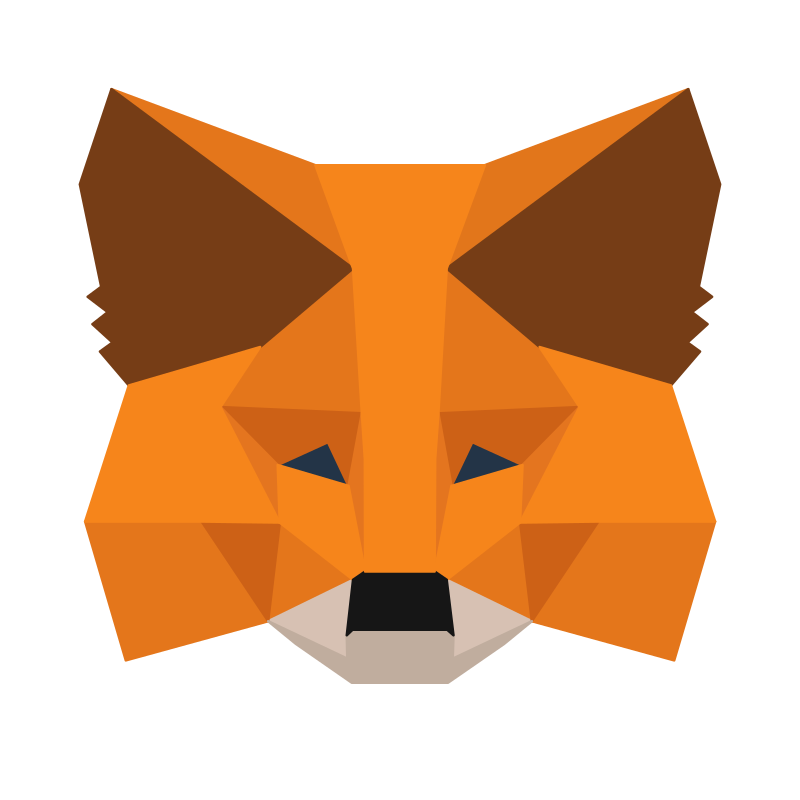MetaMask is een van de bekendste gedecentraliseerde wallets in de vorm van een browserextensie. Met MetaMask kun je interacteren met de blockchain van Ethereum en alle DApps die daarop gebouwd zijn. Zo kun je bijvoorbeeld veilig gebruik maken van decentrale exchanges zoals Uniswap. MetaMask leent zich ook uitstekend om je cryptocurrency op een veilige manier op te slaan.
Hieronder leggen we je stap voor stap uit hoe je een MetaMask-account maakt en leggen we je uit hoe de wallet werkt.
1. MetaMask wallet aanmaken
Met de volgende tien stappen leer je hoe je een MetaMask wallet als browserextensie aanmaakt.
- Ga naar de website van MetaMask en klik op Download.
- Klik vervolgens op Install MetaMask for … (op de puntjes komt jouw browser te staan).
- Volg de stappen van je browser om MetaMask te installeren als browserextensie.
- Zodra je MetaMask hebt geïnstalleerd opent zich een welkomstbericht. Klik op Get Started.
- MetaMask vraagt je vervolgens of je er akkoord mee gaat dat zij anonieme data mogen collecteren. Dit doen ze om MetaMask te verbeteren. De keuze hiervoor is aan jou.
- Vervolgens krijg je de optie om een wallet te herstellen of om een nieuwe aan te maken. Om een nieuwe aan te maken klik je op Create a wallet.
- Stel een wachtwoord in. Zorg ervoor dat je dit wachtwoord onthoudt en strikt voor jezelf houdt.
- Je krijgt nu een video te zien waarin wordt uitgelegd hoe je jouw wallet beter kunt beveiligen. Bekijk deze aandachtig.
- Wanneer je op Volgende klikt, krijg je jouw Secret Recovery Phrase te zien. Schrijf deze meteen op en bewaar hem op een veilige plek.
- Zodra je jouw Secret Recovery Phrase hebt bevestigd is je wallet aangemaakt!
Let op: Metamask is een gedecentraliseerde wallet. Dit houdt in dat je zelf volledig verantwoordelijk bent voor je wallet. Als je je wachtwoord vergeet, is er niemand die je hierbij kan helpen. Alleen je recovery phrase kan je helpen bij het resetten van je wachtwoord. Houd deze recovery phrase dan ook strikt voor jezelf en deel deze nooit met iemand.
2. Overzicht functies
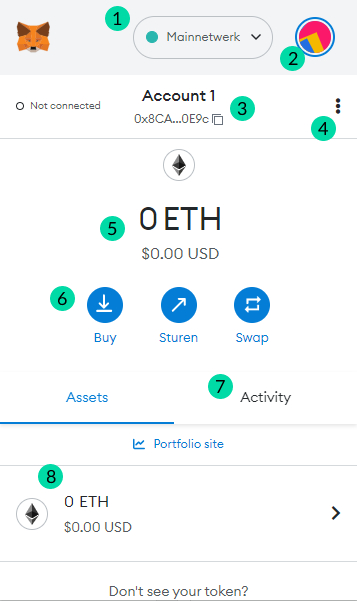
Hieronder vind je een overzicht van de functies die MetaMask heeft te bieden. De cijfers in de afbeelding hierboven komen overeen met de functies zoals beschreven hieronder:
- Schakel tussen de verschillende netwerken binnen je MetaMask-wallet.
- Schakel tussen je verschillende accounts.
- Deze code is je wallet address. Hierop kun je klikken om het address te kopiëren.
- Klik op de drie puntjes om wat extra inzicht in je account te krijgen.
- Dit is je balans in $ETH en in $USD.
- Met deze buttons kun je gemakkelijk crypto kopen, sturen of swappen.
- Bekijk je activiteit. Interacties met contract en dergelijke komen hier te staan.
- Dit is een overzicht van alle tokens in je wallet. Het kan zijn dat je handmatig tokens moet toevoegen. Hierover later meer.
3. Crypto versturen
Om crypto te versturen klik je op Sturen of Send (6). In het volgende scherm wordt er naar het adres van de ontvanger gevraagd. Controleer áltijd dat je het juiste adres hebt en dat je op het juiste netwerk zit, het invoeren van een onjuist adres of het gebruik van een verkeerd netwerk kan leiden tot een permanent verlies van je cryptocurrency. Vervolgens kies je bij Asset de cryptocurrency die je wil versturen, en bij Amount de hoeveelheid. Als je op Next klikt kom je op de overzichtspagina van de transactie. Hier kun je eventueel de gas fee instellen, maar dit is niet nodig. Klik op Confirm om de transactie te versturen.
4. Crypto ontvangen
Om crypto te ontvangen heb je jouw wallet address nodig. Deze kun je gemakkelijk kopiëren door op je wallet address (3) te drukken. Deze kun je vervolgens delen met de verzender. Let hierbij goed op dat zowel jij als de verzender op hetzelfde netwerk zitten.
5. Tokens toevoegen aan MetaMask
Soms is het nodig om je eigen ERC20-tokens toe te voegen aan MetaMask. Dit kun je gemakkelijk doen middels de volgende stappen. We gebruiken de token van Immutable X (IMX) als voorbeeld:
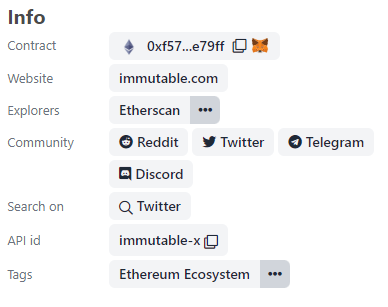
- Ga naar CoinGecko.com en zoek naar Immutable X (IMX).
- Wanneer je op de pagina van IMX zit, zie je aan de rechter kant de volgende informatie:
- Je kunt nu heel gemakkelijk op het logo van MetaMask drukken om de token toe te voegen aan je wallet.
Let op: Check altijd zelf of de verschafte informatie van Coingecko.com ook echt klopt.
5. Een custom RPC-netwerk toevoegen aan MetaMask
Om via MetaMask met andere blockchains te kunnen communiceren (bijvoorbeeld om te kunnen handelen of om cryptocurrency’s op een andere blockchain dan Ethereum op te kunnen slaan) dien je een zogenaamde ‘custom RPC-network’ toe te voegen. RPC staat voor ‘remote procedure call’.
Om zo’n RPC-netwerk toe te voegen volg je de volgende stappen:
- Open MetaMask en klik op je Networks zoals getoond hieronder.
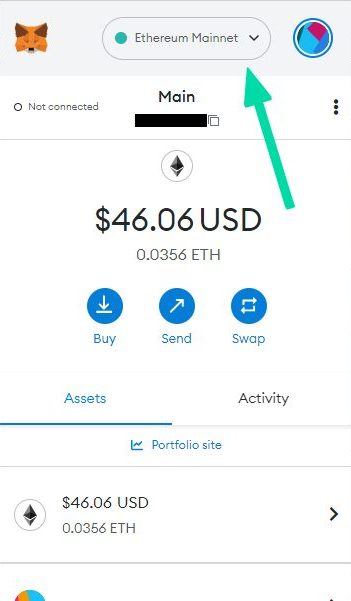
- Klik vervolgens op Add Network.
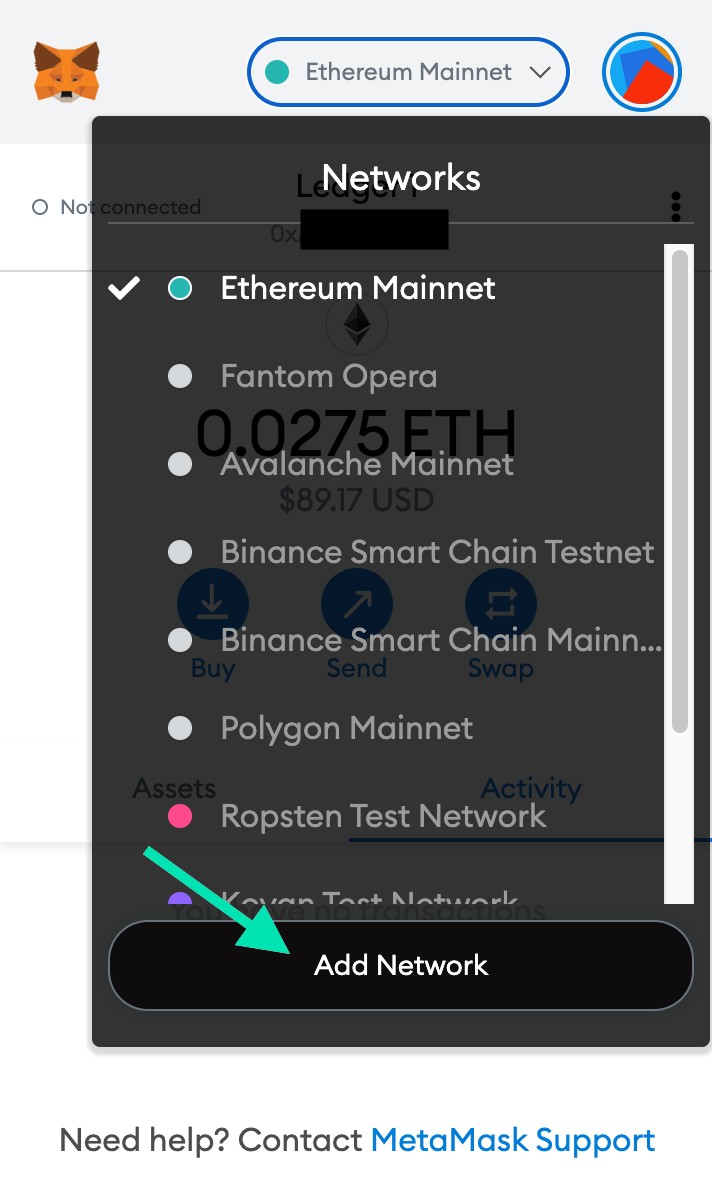
- Een nieuw venster wordt nu geopend met de volgende velden die je kunt invullen:
– Network name
– New RPC URL
– Chain ID
– Currency symbol (Token)
– Block explorer URL (Optional) - Ga op internet op zoek naar het netwerkprofiel dat je wil toevoegen. Op deze pagina vind je een overzicht van de beschikbare netwerkprofielen.
- Vul de gegevens in en klik op Save. Je krijgt nu de melding dat je naar het nieuwe netwerk bent geschakeld. Lees de instructies in de pop-up goed door.
Op zoek naar een cursus over crypto? Bekijk ons aanbod!
Hoewel bij de samenstelling van deze publicatie de grootst mogelijke zorgvuldigheid is betracht, bestaat de mogelijkheid dat bepaalde informatie (na verloop van tijd) verouderd of niet (meer) correct is. Bitfolio aanvaardt geen aansprakelijkheid voor de eventuele schade die uit het gebruik van gegevens uit deze handleiding zou kunnen voortvloeien.